如何配置dns 实现多台web服务器使用同一个域名
1、 安装DNS服务开始—〉设置—〉控制面板—〉添加/删除程序—〉添加/删除Windows组件—〉“网络服务”—〉选择“域名服务系统(DNS)”—〉按确定进行安装2、创建DNS正相解析区域开始—〉程序—〉管理工具—〉选择DNS,打开DNS控制台—〉右击“正相搜索区域”—〉选择“新建区域”—〉选择“标准主要区域”(或“Active Directory 集成区域”或“标准辅助区域”)--〉输入域名“abccom” —〉输入要保存的区域的文件名“abccomdns”— 〉按完成,完成创建创建主机记录等:右击“abccom”—〉“新建主机” —〉在名称处输入“www”,在“IP地址”处输入“19216803”,—〉按“添加主机”完成3、创建DNS反向解析区域开始—〉程序—〉管理工具—〉选择DNS,打开DNS控制台—〉右击“反向搜索区域”—〉选择“新建区域”—〉选择“标准主要区域”—〉输入用来标示区域的“网络ID”—〉输入要保存的区域的文件名“0168192in-addrarpadns”—〉按完成,完成创建创建指针PTR:右击“1921681xsubnet”—〉选择“新建指针”—〉在“主机IP号”中输入2—〉在“主机名”中输入ftp—按 “确定”完成添加4、启用DNS循环复用功能 如wwwabccom对应于多个IP地址时DNS每次解析的顺序都不同右击选择“DNS服务器”—〉属性—〉高级—〉选择“启用循环”(round robin)--〉选择“启用netmask 排序”—〉按“ 确定”返回注:如所有的IP和域名服务器在同一子网时需要取消“启用netmask排序”,才能实现循环复用功能。即启用循环时,当主机的IP和dns在同一个子网时将始终排在最前面,当都在一个子网时就不进行循环,只有去除了“启用netmask排序” 时才能实现循环复用。DNS服务器会优先把与自己的网络ID相同的记录返回给客户端5、创建标准辅助区域,实现DNS区域复制在另一台DNS服务器上,右击“正向搜索区域”—〉选择“新建区域”—〉选择“标准辅助区域”—〉输入“abccom”—〉输入主域名服务器的IP地址—〉选择“完成”可手工要求同步:在辅域名服务器上右击“abccom”的域—〉选择“从主服务器传输”并且可以设置允许传输的域名服务器:在主域名服务器上右击“abccom”的域—〉选择“属性”—〉选择“区域复制”—〉在“允许复制”前打勾,并选择允许复制的主机(到所有服务器、只有在“名称服务器”选项卡中列出的服务器、只允许到下列服务器)完成服务器类型的转换:右击区域—〉选择 “属性”—〉选择“类型”的“更改”按钮—〉选择要更改的区域类型—〉按“确定”6、实现DNS唯高速缓存服务器创建一个没有任何区域的DNS服务器—〉右击DNS服务器—〉选择“属性”—〉选择“转发器”中的“启用转发器”—〉输入转发器的IP地址—〉按“确定”完成清除“唯高速缓存”中的cache内容:右击“DNS服务器”—〉选择“清除缓存”或者选择“DNS服务器”—〉在菜单中选择“查看”,高级—〉右击“缓存的查找”—〉选择“清除缓存”(客户端清空DNS缓存—)ipconfig /flushdns)7、 DNS的委派(子域的转向) 在原域名服务器上建立“subdomainabccom”的主机—〉右击abccom的域,选择“新建委派”—〉将subdomainabccom的域代理给subdomainabccom的主机—〉在subdomainabccom上建立“正向标准区域”subdomainabccom—〉添加相关主机记录8、 设置 DNS区域的动态更新 右击选择DNS上区域—〉选择“属性”—〉选择“常规”中的“允许动态更新”,选是— 〉然后按 “确定”—〉在本机的DHCP服务器中—〉右击选择DHCP服务器—〉选择“属性”—〉选择“DNS”—〉选择“为不支持动态更新的DNS客户启用更新”—〉在客户端使用ipconfig /registerdns来更新域名的注册信息注意客户端需要将完整的计算机名改成myhostabccom9、配置DNS客户端 在客户端计算机上打开tcp/ip属性对话框,在dns服务器地址栏输入dns服务器的ip地址 1、 安装DNS服务开始—〉设置—〉控制面板—〉添加/删除程序—〉添加/删除Windows组件—〉“网络服务”—〉选择“域名服务系统(DNS)”—〉按确定进行安装2、创建DNS正相解析区域开始—〉程序—〉管理工具—〉选择DNS,打开DNS控制台—〉右击“正相搜索区域”—〉选择“新建区域”—〉选择“标准主要区域”(或“Active Directory 集成区域”或“标准辅助区域”)--〉输入域名“abccom” —〉输入要保存的区域的文件名“abccomdns”— 〉按完成,完成创建创建主机记录等:右击“abccom”—〉“新建主机” —〉在名称处输入“www”,在“IP地址”处输入“19216803”,—〉按“添加主机”完成3、创建DNS反向解析区域开始—〉程序—〉管理工具—〉选择DNS,打开DNS控制台—〉右击“反向搜索区域”—〉选择“新建区域”—〉选择“标准主要区域”—〉输入用来标示区域的“网络ID”—〉输入要保存的区域的文件名“0168192in-addrarpadns”—〉按完成,完成创建创建指针PTR:右击“1921681xsubnet”—〉选择“新建指针”—〉在“主机IP号”中输入2—〉在“主机名”中输入ftp—按 “确定”完成添加4、启用DNS循环复用功能 如wwwabccom对应于多个IP地址时DNS每次解析的顺序都不同右击选择“DNS服务器”—〉属性—〉高级—〉选择“启用循环”(round robin)--〉选择“启用netmask 排序”—〉按“ 确定”返回注:如所有的IP和域名服务器在同一子网时需要取消“启用netmask排序”,才能实现循环复用功能。即启用循环时,当主机的IP和dns在同一个子网时将始终排在最前面,当都在一个子网时就不进行循环,只有去除了“启用netmask排序” 时才能实现循环复用。DNS服务器会优先把与自己的网络ID相同的记录返回给客户端5、创建标准辅助区域,实现DNS区域复制在另一台DNS服务器上,右击“正向搜索区域”—〉选择“新建区域”—〉选择“标准辅助区域”—〉输入“abccom”—〉输入主域名服务器的IP地址—〉选择“完成”可手工要求同步:在辅域名服务器上右击“abccom”的域—〉选择“从主服务器传输”并且可以设置允许传输的域名服务器:在主域名服务器上右击“abccom”的域—〉选择“属性”—〉选择“区域复制”—〉在“允许复制”前打勾,并选择允许复制的主机(到所有服务器、只有在“名称服务器”选项卡中列出的服务器、只允许到下列服务器)完成服务器类型的转换:右击区域—〉选择 “属性”—〉选择“类型”的“更改”按钮—〉选择要更改的区域类型—〉按“确定”6、实现DNS唯高速缓存服务器创建一个没有任何区域的DNS服务器—〉右击DNS服务器—〉选择“属性”—〉选择“转发器”中的“启用转发器”—〉输入转发器的IP地址—〉按“确定”完成清除“唯高速缓存”中的cache内容:右击“DNS服务器”—〉选择“清除缓存”或者选择“DNS服务器”—〉在菜单中选择“查看”,高级—〉右击“缓存的查找”—〉选择“清除缓存”(客户端清空DNS缓存—)ipconfig /flushdns)7、 DNS的委派(子域的转向) 在原域名服务器上建立“subdomainabccom”的主机—〉右击abccom的域,选择“新建委派”—〉将subdomainabccom的域代理给subdomainabccom的主机—〉在subdomainabccom上建立“正向标准区域”subdomainabccom—〉添加相关主机记录8、 设置 DNS区域的动态更新 右击选择DNS上区域—〉选择“属性”—〉选择“常规”中的“允许动态更新”,选是— 〉然后按 “确定”—〉在本机的DHCP服务器中—〉右击选择DHCP服务器—〉选择“属性”—〉选择“DNS”—〉选择“为不支持动态更新的DNS客户启用更新”—〉在客户端使用ipconfig /registerdns来更新域名的注册信息注意客户端需要将完整的计算机名改成myhostabccom9、配置DNS客户端 在客户端计算机上打开tcp/ip属性对话框,在dns服务器地址栏输入dns服务器的ip地址
部署以上三种服务器可以用不同的技术,下面只介绍微软的
前两种在默认的WindowsXP和WindowsServer2003中是不安装的,需要用添加删除程序——添加Windows组件中选择IIS后安装,安装后会在计算机管理—— 服务和应用程序中出现Internet信息服务(iis)节点,打开节点后又网站子节点,根据系统添加站点向导很容易完成,添加成功后就可以从其他机器上用浏览器登网页了,如果想做动态网页的话还必须懂点ASP语言,上网查一下。
同样可建立FTP站点,跟WEB站点一样同属IIS服务的一部分。
DNS服务只有Windows的Server系列版本中才有,同样默认不安装,需要通过以上方法或通过服务器管理——添加角色来安装,安装以后会出现在控制面板——管理文件夹下,双击打开DNS管理工具根据向导很快可以完成。
DNS 服务 需要在正向解析里将WEB服务器的IP地址和这个域名wwwcoolpennet配置起来,之后的步骤就是web服务器配置站点,站点加wwwcoolpennet这个域名来给网页做连接,你web站点还需要做一个网页。就可以了 ps:做这些东西 最好是弄一个域,在2003windows server服务器上 打开运行输入 dcpromo 就可以安装域了。域 你看仔细他的提示 就知道怎么弄了。
网络里必须要有交换机 IP地址 自己设置就可以了 ,我想在具体的步骤就没必要了,如果这样都不怎么看的懂,那可能需要详细的学下了
DHCP:动态主机设置协议(Dynamic Host Configuration Protocol, DHCP)是一个局域网的网络协议,使用UDP协议工作,主要有两个用途:给内部网络或网络服务供应商自动分配IP地址给用户给内部网络管理员作为对所有计算机作中央管理的手段。当然我们一般做为公司内部局域网IP地址分配,方便管理。至于楼上说“DHCP分配的内网IP转为外网IP” 这是错滴,这应该是NATDNS:DNS 是计算机域名 (Domain Name System) 的缩写,它是由解析器和域名服务器组成的。IP地址转换为域名,域名转换为IP地址功能。我们一般称之域名解析FTP:文件传输协议(File Transfer Protocol, FTP)是一个用于在两台装有不同操作系统的机器中传输计算机文件的软件标准。它属于网络协议组的应用层。有些地方网站下载,时就是使用滴FTP服务WEB:WEB本意是蜘蛛网和网的意思。现广泛译作网络、互联网等技术领域。表现为三种形式,即超文本(hypertext)、超媒体(hypermedia)、超文本传输协议(HTTP)等。现在通常所说滴上网,就是WEB 举个例子:你在公司局域网中 HDCP服务器上获取到一个IP地址(一般为私有IP地址),你想访问 Baidu(这就是WEB) 这时你就会用到 DNS服务器 为你解析为 公网IP地址(即 Baidu 的公网IP地址,当然这个过程你是感觉不到滴),结果就是你的IE 正常访问 Baidu(WEB),或是 访问FTP 下载一个文件。

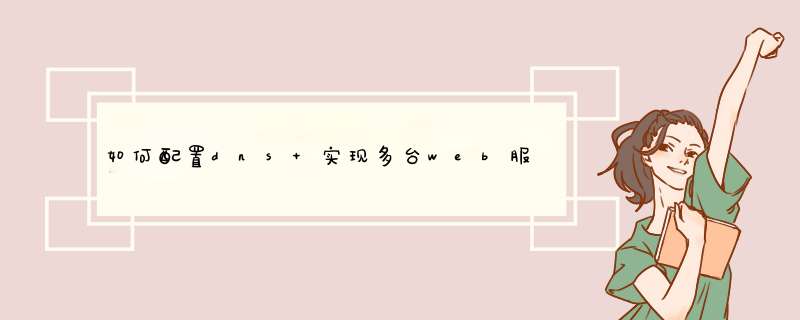





0条评论